Что такое интерфейс операционной системы windows
Основой пользовательского интерфейса ОС Windows является концепция рабочего стола. Операционные системы, применяющие эту концепцию, называются объектно-ориентированными. Каждому типу объекта в таких системах присваивается свой значок и некоторый набор свойств, определяющий способы использования объекта.
Стартовый экран Windows представляет собой системный объект, называемый Рабочим столом. Рабочий стол – это графическая среда, на которой отображаются объекты и элементы управления Windows. Все, с чем мы имеем дело, работая с компьютером в данной системе, можно отнести либо к объектам, либо к элементам управления. В исходном состоянии на Рабочем столе находятся несколько экранных значков и Панель задач (рис. 2.2). Значки – это графическое представление объектов Windows, а Панель задач – один из основных элементов управления.
В ОС Windows большую часть команд можно выполнять с помощью мыши, с которой связан активный элемент управления – указатель мыши. При перемещении мыши по плоской поверхности указатель перемещается по Рабочему столу, и его можно позиционировать на значках объектов, или на пассивных элементах управления приложений.
Рис. 2.2. Рабочий стол Windows
Значок является графическим представлением объекта. Удаление значка приводит к удалению объекта; копирование значка приводит к копированию объекта и т. д. Значки подразделяются на папки, файлы (документы) и ярлыки.
Папки – хранилища, в которых содержатся ярлыки, файлы, другие папки и пиктограммы различных устройств (дисков, принтеров, компьютеров сети). Они бывают обычные (создаваемыми пользователями) и специальные (создаются операционной системой, например Мой компьютер, Корзина, Мои документы).
Ярлык является только указателем на объект. Удаление ярлыка приводит к удалению указателя, но не объекта; копирование ярлыка приводит к копированию указателя, но не объекта. Ярлыки позволяют ускорить запуск программ, документов или доступ к другим средствам Windows. Значок ярлыка в левом нижнем углу содержит стрелочку (рис. 2.2).
Рис. 2.3. Панель задач
Рис. 2.4. Элементы окна папки C:\Windows
Строка заголовка – в ней написано название объекта.
Кнопка управляющего меню. Находится в левом верхнем углу любого окна. При щелчке по этому значку открывается меню, называемое управляющим. Команды, представленные в данном меню, позволяют управлять размером и расположением окна на Рабочем столе.
Кнопки управления размером. Эти кнопки дублируют основные команды управляющего меню. В операционной системе Windows большинство операций можно выполнять различными способами. Кнопок управления размером три: [Свернуть], [Развернуть] ([Свернуть в окно]) и [Закрыть].
Щелчок по кнопке [Закрыть] закрывает окно полностью (и прекращает процесс). Щелчок по кнопке [Свернуть] приводит к тому, что окно сворачивается до размера кнопки, которая находится на Панели задач (при этом процесс, связанный с окном, не прекращается). В любой момент окно можно восстановить щелчком по кнопке на Панели задач.
Щелчок по кнопке [Развернуть] разворачивает окно на полный экран. При этом работать с ним удобно, но доступ к прочим окнам затрудняется. В развернутом окне разворачивающая кнопка сменяется на кнопку [Свернуть в окно], с помощью которой можно восстановить исходный размер окна.
Строка меню (строчное меню). Для окон папок строка меню имеет стандартный вид. При щелчке на каждом из пунктов этого меню открывается «ниспадающее» меню, пункты которого позволяют проводить операции с содержимым окна или с окном в целом. Строчное меню предоставляет доступ ко всем командам, которые можно выполнить в данном окне.
Панель инструментов содержит командные кнопки для выполнения наиболее часто встречающихся операций, в работе она удобнее, чем строчное меню, но ограничена по количеству команд. В современных приложениях эта панель настраиваемая. Пользователь может разместить на ней те командные кнопки, которыми он пользуется наиболее часто. Панелей инструментов у каждого окна может быть несколько, и отображаются они в окне по желанию пользователя. Одна из наиболее интересных панелей инструментов – Адресная строка. В ней указан путь доступа к текущей папке, что удобно для ориентации в файловой структуре. Она позволяет выполнить быстрый переход к другим разделам файловой структуры с помощью выбора из списка на правом краю строки.
Рабочая область. В ней отображаются значки объектов, хранящихся в папке, причем способом отображения можно управлять. В окнах приложений в рабочей области размещаются окна документов и рабочие панели.
Полосы прокрутки. Если количество объектов слишком велико (или размер окна слишком мал), по правому и нижнему краям рабочей области могут отображаться полосы прокрутки, с помощью которых можно «прокручивать» содержимое папки в рабочей области. Полоса прокрутки имеет движок и две концевые кнопки. Прокрутку выполняют тремя способами:
- щелчком по одной из концевых кнопок;
- щелчком по полосе прокрутки выше или ниже движка.
Строка состояния. Здесь выводится дополнительная, часто немаловажная информация. Так, например, если среди объектов, представленных в окне, есть скрытые или системные, они могут не отображаться при просмотре, но в строке состояния об их наличии имеется специальная запись.
В Windows используется несколько видов окон (рис. 2.5–2.7).
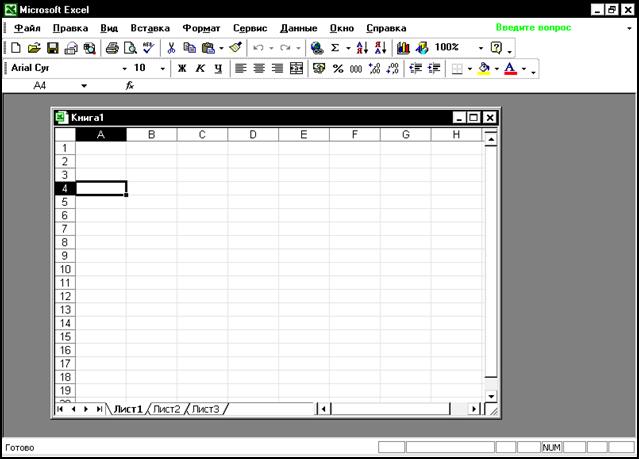
Рис 2.5. Окно приложения Microsoft Excel c окном порождаемого документа Книга1


Окна приложений – связаны с конкретными приложениями (рис. 2.5), внутри них могут существовать отдельные окна документов, порождаемые приложениями (если приложение позволяет работать с несколькими документами одновременно).
Диалоговые окна – обеспечивают организацию взаимодействия пользователя с приложением ОС (рис. 2.6), их можно только закрыть и переместить (например, настройка даты, времени, свойств клавиатуры, экрана и др.).
Размер большинства окон изменяется перетаскиванием их границ; перемещение окна – перетаскиванием окна за его заголовок. Переключение из одного окна в другое осуществляется с помощью Панели задач (щелчком по кнопке нужного окна) или щелчком мыши по нужному окну (если оно отображается на экране).
Интерфейс Windows 10 выполнен в новом и в то же время привычным для пользователей дизайне, он как бы является логическим продолжением интерфейса Windows 7 и 8.1 с дополнением некоторых особенностей: убраны лишние элементы, настройки системы упорядочены и интуитивно понятны, окна и панели получили новый, гармоничный дизайн. Основное управление устройством осуществляется через панель управления «Пуск» и «Проводник файлов» .
Основные действия на рабочем столе
Принципы использования компьютерной мыши и комбинации клавиш остались неизменными в сравнении с операционными системами Windows прошлых поколений.
Для того, чтобы открыть на «Рабочем столе» необходимую Вам папку или приложение, достаточно кликнуть два раза левой клавишей мыши по значку или щелкнуть по нему один раз правой клавишей мыши, далее в контекстном меню выбрать команду «Открыть» .
Для запуска файла посредством другого, нужного Вам, приложения (например: открыть фотографию с помощью другого редактора) требуется кликнуть правой кнопкой мыши на значок этого файла и в контекстном меню выбрать «Открыть с помощью» , далее в таком же меню требуется выбрать нужную программу из списка предложенных.
Удалить файл можно с помощью клавиши «DELETE» предварительно выделив его или с помощью правой кнопки мыши через контекстное меню.
Для копирования файла необходимо один раз кликнуть по нему правой кнопкой мыши, затем выбрать из предложенного списка команду «Копировать» . Далее требуется открыть нужный для копирования раздел, диск, флеш-накопитель или другой съемный накопитель, в контекстном меню выбрать команду «Вставить» .
Чуть ниже представлены основные комбинации клавиш:
Delete – удалить выбранный файл
Alt+F4 – закрыть текущую программу
Alt+Tab – показать
Alt+Shift – сменить язык клавиатуры
Ctrl+C – копировать выбранный файл
Ctrl+V – вставить скопированный файл
Win+Esc – открыть меню «Пуск»
Win + E – запуск Проводника
Win + I – отображение окна настроек Windows 10
Win + L – блокировка рабочего стола
Win + Prnt Scrn – создание скриншота экрана и сохранение его в папке Компьютер/Изображения/ScreenShots
Ctrl + Shift + Esc – запуск диспетчера задач
Ознакомимся с панелью «Пуск»
Панель «Пуск» находится на привычном месте, характерном для интерфейса Windows : слева в нижнем углу, имеет вид белого окошка, при нажатии на них перед нами появляется список установленных приложений, кнопки основных настроек и перекочевавшие из Windows 8 плитки с предустановленными приложениями, которые можно удалить или добавить для удобного запуска программ, не создавая ярлыки на «Рабочем столе» .
- программы, которые Вы наиболее часто запускаете на своем компьютере
- недавно установленные программы
- открыть проводник файлов для работы с папками и файлами, которые хранятся на диске
- перезагрузить или выключить компьютер, погрузить Ваше устройство в «Спящий режим»
- открыть параметры учетной записи Microsoft или сменить локального пользователя устройства
- поиск файлов, папок, приложений или настроек по ключевым словам
7. открыть папку с загрузками файлов из интернета;
8. открыть меню с основными настройками вашего устройства.
Ознакомимся с проводником файлов
Проводник (менеджер) файлов выполняет работу с дисками компьютера: копирование, перемещение папок внутри системы и на внешние накопители, дублирует большинство функций меню «Пуск» за исключением настроек системы, работает с учетными записями и некоторыми другими возможностями.
- в данном меню отображаются файлы, которые наиболее часто используются пользователем
- отображение ярлыков и папок «Рабочего стола»
- открывается привычный пользователю Windows меню управления дисками, флеш-накопителями и DVD-приводами компьютера
- папка «Загрузки» с файлами, которые уже были загружены из Интернета. Расположение папки «Загрузки» при необходимости можно поменять (в моем случае это рабочий стол)
- быстрый доступ к подключенным накопителям
Настройки персонализации
Для настройки внешнего вида «рабочего стола» достаточно нажать правой кнопкой мыши по свободному пространству на «рабочем столе» и из предложенного списка выбрать строку «персонализация».
«Фон» . Выбрать доступные обои рабочего стола или слайд-шоу (отображение разных обоев через определенный интервал времени). При нажатии на кнопку «Обзор» Вы сможете выбрать свои собственные, сохраненные на Вашем устройстве картинки или фотографии вместо предложенных системой обоев.
«Цвета» . Изменение общего оформления Windows в «Темный» или «Светлый» стиль и выбор основного цвета из предложенной палитры.
«Темы» . Набор фотографий и цветов в одной тематике. Изначально доступно несколько тем, но выбрав пункт «Другие темы» в Microsoft Store, можно скачать понравившиеся темы, шрифты и обои.
«Шрифты» . Выбор размера шрифта и добавление скаченных из интернета.
«Пуск» . Отображения настроек, файлов и последних действий в меню «Пуск»
«Панель управления» . Настройка внешнего вида панели в нижней части рабочего стола.
Microsoft Windows – семейство самых распространенных пользовательских операционных систем в мире, к которому почти каждый из нас питает увядающие теплые чувства. Но то, что так здорово начиналось, похоже, начинает подходить к концу. Давайте попробуем разобраться, как изменялся графический интерфейс ОС семейства Windows с самых ранних версий, какие изменения были тепло приняты компьютерной общественностью, а какие – наоборот, вызывали гнев пользователей (на Билла Гейтса в частности), когда динамика развития интерфейса достигла своей кульминации и когда развитие приостановилось почти полностью.
Рождение и эволюция
Вернемся более чем на 30 лет в прошлое, во время, когда многих из нас еще не было на белом свете. 10 ноября 1983 года Microsoft впервые показывает публике Windows 1.0, а 20 ноября 1985 года запускает в производство. Особенностью новой ОС (или надстройки над ОС) было наличие окон, которые можно было расположить друг около друга и возможность управления мышкой. Да, графические интерфейсы существовали и до Windows и многие сейчас ведут споры, кто у кого украл идею создания графического интерфейса, но, конечно, сам факт воровства идеи никак не влияет на успех или провал ОС на рынке ПО.
Компьютеры в 80-х – это узкоспециализированные устройства, они не продаются в магазине за углом, их редко встретишь дома. Большая часть пользователей – работники крупных фирм, которым приходится работать с большими объемами данных или текстами в WordStar, например, и Windows начинает появляться на мониторах. Возможно, тогда это еще не было понятно, но 1983 год можно по праву назвать началом новой эры в развитии компьютерной техники, ведь родился прадед самых популярных пользовательских ОС в мире, хоть и принят он был прохладно. Принципиально новое взаимодействие человека и машины с помощью нового устройства «мышь» впоследствии станет нормой.Интерфейс Windows 1.01
В 1987 году Микрософт выпускает Windows 2.0, в которой окна уже могут перекрывать друг друга, в отличии от версии 1.0. Для отображения интерфейса используется 16 цветов, и к окнам впервые применены термины «свернуть» и «развернуть».
Внешний вид Windows 2.0 с перекрывающимися окнами. Стрелки позволяют «свернуть» и «развернуть» окно.
Windows 2.0 стоит считать эволюционным шагом вперед. Кроме принципиальных улучшений пользовательского интерфейса был добавлен ряд новых функций, и, что немаловажно, в 1989 году дебютировали Microsoft Word и Microsoft Excel для Windows. Несмотря на это, MS-DOS всё еще оставался более распространённой ОС, но его дни уже были сочтены. В 1988 и 1989 годах выходят Windows 2.1/2.11 с идентичным пользовательским интерфейсом, а в 1990 Microsoft снова делает огромный шаг вперед, выпуская Windows 3.0. Теперь пользователь мог любоваться 256-ю цветами, что однозначно делало работу более приятной, хотя основные элементы интерфейса остались без существенных изменений. Если говорить о функциональных улучшениях, то впервые поддерживался защищенный режим работы процессора, а немного более поздние Windows 3.1 и 3.11 открывали совершенно новые горизонты в работе с сетями и мультимедиа. В версии 3.1 впервые появился системный реестр. Windows 3.хх была успешной системой и с точки зрения маркетинга компании – она разошлась огромным тиражом.
Параллельно развивалось семейство ОС Windows NT, но в плане пользовательского интерфейса и взаимодействия с пользователем они практически не отличались от рассматриваемых операционных систем от Microsoft.
Революция
Именно таким громким словом стоит назвать появление кнопки «Пуск!» и «Рабочего стола» в Windows 95. Вместе с ними мы получили хорошо знакомые ярлыки, «Проводник», «Панель задач» и фантастические звуковые эффекты. Новая версия поддерживала 16-битный и 32-битный цвет. Можно быть совершенно уверенным в том, что любой современный пользователь ПК не запутался бы в Windows 95, если вдруг возникнет какая-то необычная необходимость поработать с этой ОС.
Windows 95. Start it up!
Интерфейсы Windows 98 и Windows 98 SE не представляли собой ничего принципиально нового и практически не отличались друг от друга и незначительно отличались от Windows 95. Хоть Windows 98 и получила множество новых функций, но без некоторых незначительных элементов интерфейса она выглядела совершенно идентично своей прародительнице. Журнал «PC World» времен выхода Windows 98 давал приблизительно следующую рекомендацию: «Если вы хотите получить Windows 95 со всеми дополнениями и исправленными ошибками на одном диске – покупайте Windows 98». Но именно Windows 95 следует считать революционным шагом вперед благодаря рождению известной кнопки «Пуск!» и «Рабочего стола». Определенный комфорт для пользователя создавало и широкое применение контекстных меню.
Интерфейс Windows 98. Quick launch – один из немногих новых элементов интерфейса
Параллельный мир
Windows NT ранних версий – гораздо менее популярный, и, можно сказать, нишевый продукт Microsoft, который, тем не менее, сыграл важнейшую стратегическую роль в истории компании. Несмотря на то, что внешний вид пользовательского интерфейса Windows NT обычно почти полностью соответствовал таковому в текущей версии Windows, это была совершенно иная ОС, корни развития которой уходят во времена сотрудничества Microsoft и IBM. С 1985 года компании совместно работают новой операционной системой. Первые ее версии CP-DOS и OS/2 1.0 не имели графического интерфейса, а в 1988 году появилась OS/2 1.1, которая была как две капли воды похожа на Windows 2.1.
В 1990 году компании прекратили сотрудничество в силу идеологических разногласий, IBM продолжает разработку OS/2, а несколько истощенная разработкой множества продуктов одновременно Microsoft решает практически полностью переработать эту операционную систему. По решению руководства компании ещё не выпущенная NT OS/ 2 получает название Windows NT (это связано с узнаваемостью названия коммерчески успешного продукта – Windows 3.0).В 1993 году была выпущена Windows NT 3.1. Внешне она, снова же, мало отличалась от текущей версии Windows. Преимущества и перспективы этой ОС скрывались под её капотом. Новая Windows NT должна была стать сверхнадежной, должна была работать на машинах с ЦП разных архитектур и, кроме этого, должна была позволять запускать приложения, написанные для Windows, MS-DOS и OS/2. Отдельной задачей была конкуренция с Novell по части сетевых решений. Для достижения этих целей были предприняты конкретные технические решения. Надежность подразумевала стойкость ОС к приложениям или оборудованию, которые содержали потенциальные ошибки, это достигалось изоляцией ядра и ограничением доступа к нему приложений. Для обеспечения работы с ЦП разных архитектур код ОС был написан на языке программирования С и частично на ассемблере. С целью поддержки приложений, написанных для Windows, MS-DOS и OS/2, были реализованы особые механизмы функционирования API. В ядро были перенесены части кода отвечающие за сетевую подсистему для обеспечения её лучшего быстродействия. Windows NT 3.1 – первая полностью 32-х разрядная ОС от Microsoft.
В 1994 году с выпуском Windows NT 3.5 Microsoft впервые разделяет новую ОС на две версии – серверную и для рабочей станции. Помимо множества технических улучшений, обновился и интерфейс – он соответствует популярной Windows 3.1/3.11. Версия NT 3.5 с исправленными ошибками и минимальным количеством новых функций (хотя среди них были и довольно важные) получила индекс 3.51.
Windows NT 4.0 – последняя Windows с буквами NT в названии и первая NT с поддержкой Direct X. Windows NT 4.0 появилась немного спустя Windows 95 и внешне была ей идентична. Microsoft выпустила 6 сервис паков (7, если учитывать SP6a) что обеспечило практически идеальную стабильность данной ОС и обеспечило ей фантастическую популярность в любой среде, где критически важным было безошибочное функционирование системы.
Следующая Windows NT, а именно её пятая версия уже имела цифровой индекс 2000 и была в некотором роде комбинацией лучшего из линейки Windows 9x и NT.
Семейство Windows NT заложило основы и логику функционирования внутренних механизмов операционных систем от Microsoft на годы вперед, но, тем не менее, в плане графического интерфейса и взаимодействия с пользователем ни одна из версий не несла с собой ничего действительно новаторского.
Самый оригинальный интерфейс или «Привет, Боб!»
В 1995 году Microsoft предприняла попытку выпустить оболочку для ОС Windows с принципиально новым интерфейсом. После загрузки в Bob пользователь видел изображение дома с различными комнатами, внешний вид которых можно было настраивать под себя. В каждой комнате можно было размещать тематически подобранные ярлыки приложений, так что ещё в 1995 году мы могли услышать популярное нынче слово «скевоморфизм» (хоть его смысл и отличается немного).
Собака-помощник знакома нам по Office и Windows XP
Несмотря смелую и новаторскую идею, «Боб» провалился и был крайне плохо оценен критиками.
Объединение линеек ОС и «эпоха застоя» в развитии пользовательского интерфейса
В феврале и сентябре 2000 года выходят Windows 2000 и Windows ME соответственно - очень разные внутри и очень похожие снаружи. В них обеих появляется предвестник новой эпохи взаимодействия человек-компьютер - впервые появляется «Экранная клавиатура» для сенсорного ввода, более ничего значимого в плане пользовательского интерфейса данные ОС не несут.
Экранная клавиатура в Windows 2000
Windows XP, которая появилась в 2001 году, могла похвастаться полностью переработанным внешним видом интерфейса (тема «Luna»), принципиальные элементы которого остались без изменений за исключением нового меню «Пуск». Заголовок окна и кнопки управления окном стали крупнее, их размер останется относительно велик и в следующих версиях Windows – Vista, 7 и 8. Это упрощает управление ОС с помощью сенсорного ввода. Windows Vista и 7 визуально отличались от XP новой темой интерфейса Aero, главной особенностью которой была прозрачность. В Vista дебютировали «Гаджеты» рабочего стола, которые, впрочем, не стали популярными. Vista так же стала последней ОС от Microsoft, в которой можно было включить классическое меню «Пуск!» (как в Windows 95).
В целом в период времени начиная с Windows 95 и заканчивая Windows 7 не было сделано ни одного изменения, которое принципиально меняло бы характер взаимодействия пользователя и ОС. Все необходимое для комфортного использования ОС есть и в интерфейсе Windows 95, от версии к версии мы выдели лишь эволюционные изменения и всех это устраивало.
Пуск-пуск-пуск!
Конец или новое начало?
Если сопоставить во времени изменения интерфейса операционных систем с актуальными способами ввода информации и их популярностью, то совершенно очевидно, что:
Понравилась статья? Подпишитесь на канал, чтобы быть в курсе самых интересных материалов
Операционная система , сокр. ОС ( англ. operating system , OS ) — комплекс взаимосвязанных программ, предназначенных для управления ресурсами компьютера и организации взаимодействия с пользователем.
В логической структуре типичной вычислительной системы операционная система занимает положение между устройствами с их микроархитектурой, машинным языком и, возможно, собственными (встроенными) микропрограммами (драйверами) — с одной стороны — и прикладными программами с другой.
Разработчикам программного обеспечения операционная система позволяет абстрагироваться от деталей реализации и функционирования устройств, предоставляя минимально необходимый набор функций (см.: интерфейс программирования приложений ).
Существуют две группы определений операционной системы: «набор программ, управляющих оборудованием» и «набор программ, управляющих другими программами». Обе они имеют свой точный технический смысл, который связан с вопросом, в каких случаях требуется операционная система.
Есть приложения вычислительной техники, для которых операционные системы излишни. Например, встроенные микрокомпьютеры, содержащиеся во многих бытовых приборах, автомобилях (иногда по десятку в каждом), простейших сотовых телефонах, постоянно исполняют лишь одну программу, запускающуюся по включении. Многие простые игровые приставки — также представляющие собой специализированные микрокомпьютеры — могут обходиться без операционной системы, запуская при включении программу, записанную на вставленном в устройство «картридже» или компакт-диске.
Операционные системы нужны:
если нужен универсальный механизм сохранения данных;
для предоставления системным библиотекам часто используемых подпрограмм;
для распределения полномочий;
необходима возможность имитации «одновременного» исполнения нескольких программ на одном компьютере;
для управления процессами выполнения отдельных программ.
Таким образом, современные универсальные операционные системы можно охарактеризовать, прежде всего, как:
использующие файловые системы (с универсальным механизмом доступа к данным),
многопользовательские (с разделением полномочий),
многозадачные (с разделением времени).
Многозадачность и распределение полномочий требуют определённой иерархии привилегий компонентов в самой операционной системе. В составе операционной системы различают три группы компонентов:
ядро, содержащее планировщик; драйверы устройств, непосредственно управляющие оборудованием; сетевая подсистема, файловая система;
Большинство программ, как системных (входящих в операционную систему), так и прикладных, исполняются в непривилегированном («пользовательском») режиме работы процессора и получают доступ к оборудованию (и, при необходимости, к другим ресурсам ядра, а также ресурсам иных программ) только посредством системных вызовов. Ядро исполняется в привилегированном режиме: именно в этом смысле говорят, что система (точнее, её ядро) управляет оборудованием.
Структура операционной системы.
О сновные функции:
Исполнение запросов программ (ввод и вывод данных, запуск и остановка других программ, выделение и освобождение дополнительной памяти и др.).
Загрузка программ в оперативную память и их выполнение.
Стандартизованный доступ к периферийным устройствам (устройства ввода-вывода).
Управление оперативной памятью (распределение между процессами, организация виртуальной памяти).
Управление доступом к данным на энергонезависимых носителях (таких как жёсткий диск, оптические диски и др.), организованным в той или иной файловой системе.
Сохранение информации об ошибках системы.
Параллельное или псевдопараллельное выполнение задач (многозадачность).
Эффективное распределение ресурсов вычислительной системы между процессами.
Разграничение доступа различных процессов к ресурсам.
Организация надёжных вычислений (невозможности одного вычислительного процесса намеренно или по ошибке повлиять на вычисления в другом процессе), основана на разграничении доступа к ресурсам.
Взаимодействие между процессами: обмен данными, взаимная синхронизация.
Защита самой системы, а также пользовательских данных и программ от действий пользователей (злонамеренных или по незнанию) или приложений.
Многопользовательский режим работы и разграничение прав доступа (см.: аутентификация, авторизация).
Интерфейс и интерфейс пользователя.
Интерфейс (англ. interface ) — общая граница между двумя функциональными объектами, требования к которой определяются стандартом; совокупность средств, методов и правил взаимодействия (управления, контроля и т.д.) между элементами системы.
В информатике интерфейс рассматривается как общая граница двух отдельно существующих составных частей, посредством которой они обмениваются информацией в режиме одновременности. Этот обмен может быть как двусторонним, так и односторонним.
Если одна из взаимодействующих систем — человек, чаще говорят лишь о второй системе, то есть об интерфейсе той системы, с которой человек взаимодействует в режиме одновременности.
элементы электронного аппарата (телевизора, автомагнитолы, часов и т. п.) — дисплей, набор кнопок и переключателей для настройки, плюс правила управления ими — интерфейс системы «человек — аппарат»;
клавиатура, мышь и пр. устройства ввода — элементы обеспечения соответствия в режиме одновременности в системе пользовательского интерфейса (в свою очередь, и сами клавиатура и мышь имеют свои средства сопряжения с компьютером, аппаратные и программные).
Этот термин применяется в информатике, поскольку имеется в виду совокупность унифицированных технических и программных средств и правил (описаний, соглашений, протоколов), обеспечивающих одновременное взаимодействие устройств и/или программ в вычислительной системе или обеспечение соответствия систем.
Интерфейс пользователя , он же поользовательский интерфейс ( UI — англ. user interface ) — разновидность интерфейсов, в котором одна сторона представлена человеком (пользователем), другая — машиной/устройством. Представляет собой совокупность средств и методов , при помощи которых пользователь взаимодействует с различными, чаще всего сложными, машинами, устройствами и аппаратурой.
Весьма часто термин применяется по отношению к компьютерным программам, однако под ним может подразумеваться набор средств, методов и правил взаимодействия любой системы, управляемой человеком.
Несколько широко распространённых примеров:
меню на экране телевизора + пульт дистанционного управления;
дисплей электронного аппарата (автомагнитолы, часов) + набор кнопок и переключателей для настройки;
приборная панель (автомобиля, самолёта) + рычаги управления.
Интерфейс двунаправленный (интерактивный) — когда устройство, получив команды от пользователя и исполнив их, выдаёт информацию пользователю наличествующими у неё средствами — визуальными, звуковыми, тактильными и т. п. (приняв которую, пользователь выдаёт устройству последующие команды предоставленными в его распоряжение средствами: кнопки, переключатели, регуляторы, сенсоры, голосом, и т. д.).
Поскольку интерфейс есть совокупность, то есть он состоит из элементов, которые, сами по себе, также могут состоять из элементов (так, экран дисплея может содержать в себе другие окна, которые, в свою очередь, могут содержать панели, кнопки и прочие интерфейсные элементы).
Особое и отдельное внимание в интерфейсе пользователя традиционно уделяется его эффективности и удобству пользования (юзабельности). Понятный , удобный , дружественный — его основные характеристики.
Читайте также:


